Asiakirjan siirtäminen laitteen muistista tietokoneen jaettuun kansioon
Voit siirtää laitteen muistiin tallennetut vastaanotetut faksit tietokoneen jaettuun kansioon PDF-tiedostoina laitteen käyttöpaneelin avulla.
Voit siirtää tietyn asiakirjan laitteen muistista tietokoneen jaettuun kansioon tai siirtää kaikki asiakirjat laitteen muistista tietokoneen jaettuun kansioon kerralla.
 Tärkeää
Tärkeää
-
Älä irrota laitetta tietokoneesta, kun laite siirtää vastaanotettuja fakseja tietokoneen jaettuun kansioon.
-
Canon ei ole vastuussa mistään syystä aiheutuneista tietojen menetyksistä tai vahingoista edes takuuaikana.
 Huomautus
Huomautus
-
Rekisteröi kohdekansio etukäteen käyttämällä Canon Quick Toolbox -sovellusta.
Lisätietoja kohdekansion rekisteröinnistä on kohdassa:
-
Kun haluat siirtää tietyn asiakirjan, määritä se tapahtumanumeron perusteella. Jos et tiedä kohdeasiakirjan tapahtumanumeroa, tulosta ensin asiakirjojen luettelo (MUISTILISTA (MEMORY LIST)).
-
Kun faksi on siirretty laitteen muistista tietokoneen jaettuun kansioon, faksi pysyy tallennettuna laitteen muistissa.
Lisätietoja faksin poistamisesta laitteen muistista on kohdassa Asiakirjan poistaminen laitteen muistista.
-
Varmista, että laite on kytketty kohdetietokoneeseen.
-
Valitse ALKUUN-näytöstä
 FAKSI (FAX).
FAKSI (FAX).Faksauksen valmiusnäyttö avautuu.
-
Valitse Toimintoluett. (Function list)



 -painikkeella ja paina sitten OK-painiketta.
-painikkeella ja paina sitten OK-painiketta.Toimintoluett. (Function list) -näyttö tulee näkyviin.
-
Valitse Muistin tila (Memory reference)

 -painikkeella ja paina sitten OK-painiketta.
-painikkeella ja paina sitten OK-painiketta. Huomautus
Huomautus-
Jos laitteen muistiin ei ole tallennettu asiakirjoja, näyttöön tulee teksti Muistissa ei ole yhtään asiakirjaa. (There is no document in memory.). Voit palata edelliseen näkymään painamalla OK -painiketta.
-
-
Valitse tallennusvalikko

 -painikkeella ja paina sitten OK -painiketta.
-painikkeella ja paina sitten OK -painiketta.-
Määritä tietokoneen jaettuun kansioon siirrettävä asiakirja seuraavasti:
Jos valitset Tallenna valittu asiakirja (Save specified document), voit määrittää tietokoneen jaettuun kansioon siirrettävän asiakirjan seuraavasti.
Kun olet Määritä tallennusväline (Specify the storage medium) -näytössä, valitse Kohdekansio (Destination folder) ja paina OK-painiketta.
Kun olet Valitse kansio (Select folder) -näytössä, valitse kohdekansio ja paina sitten OK-painiketta. Asiakirjan valintanäyttö avautuu näyttöön.
 Huomautus
Huomautus-
Jos määritettyä asiakirjaa ei ole laitteen muistissa, näytössä näkyy ilmoitus Ei asiakirjoja, jotka voitaisiin siirtää. (There is no document that can be forwarded.). Voit palata edelliseen näkymään painamalla OK -painiketta.
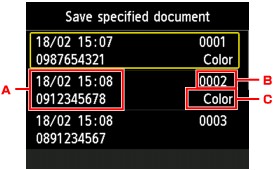
-
Tapahtuman päivämäärä ja aika sekä faksi- tai puhelinnumero
-
Tapahtumanumero (Läh/vas nro)
Tapahtumanumero "0001" - "4999" viittaa lähetettyyn asiakirjaan.
Tapahtumanumero "5001" - "9999" viittaa vastaanotettuun asiakirjaan.
-
Väritieto
Värilähetyksen/-vastaanoton kohdalla lukee Väri (Color). Mustavalkoisen lähetyksen/-vastaanoton kohdalla ei lue mitään.
 Huomautus
Huomautus-
Jos määrität rekisteröidylle kansiolle PIN-koodin, näyttö pyytää syöttämään PIN-koodin. Kun syötät PIN-koodin, voit liittää jaetun kansion kohteeksi.
Kun olet valinnut tallennettavan asiakirjan ja painanut OK-painiketta, määritetty asiakirja siirretään tietokoneen jaettuun kansioon.
-
-
Siirrä kaikki laitteen muistiin tallennetut vastaanotetut asiakirjat tietokoneen jaettuun kansioon seuraavasti:
Jos valitset Tall. kaikki vast.otetut asiakirjat (Save all RX documents), voit siirtää kaikki asiakirjat tietokoneen jaettuun kansioon.
Valitse vahvistusnäytössä Kyllä (Yes) ja paina sitten OK-painiketta.
Kun olet Määritä tallennusväline (Specify the storage medium) -näytössä, valitse Kohdekansio (Destination folder) ja paina OK-painiketta.
Kun olet Valitse kansio (Select folder) -näytössä, valitse kohdekansio ja paina sitten OK-painiketta. Kaikki asiakirjat siirretään tietokoneen jaettuun kansioon.
 Huomautus
Huomautus-
Jos määrität rekisteröidylle kansiolle PIN-koodin, näyttö pyytää syöttämään PIN-koodin. Kun syötät PIN-koodin, voit liittää jaetun kansion kohteeksi.
-
-
 Huomautus
Huomautus
-
Yhteen PDF-tiedostoon voi siirtää enintään 250 faksisivua.
-
Voit siirtää enintään 2000 PDF-tiedostoa USB-muistiin.
-
Faksit siirretään tapahtumanumeroiden mukaisessa järjestyksessä, kun Tall. kaikki vast.otetut asiakirjat (Save all RX documents) on valittu.
-
Jos laitteen yhteys tietokoneeseen katkaistaan faksien siirron aikana tai tietokoneessa tapahtuu tallennusvirhe, näet virheilmoituksen LCD-näytössä. Ohita virhe painamalla OK -painiketta.
-
Jaettuun kansioon siirretyt faksit nimetään FAX_0001:n sarjanumerolla (tiedostotunniste: PDF).


